- Microsoft a lancé une nouvelle version d'aperçu pour son prochain système d'exploitation.
- 22000.160 est en cours de déploiement sur les canaux bêta et de développement, pour tous les initiés.
- À partir de maintenant, les ISO d'installation de Windows 11 seront fournies par Microsoft.
- La fonction Focus sessions est enfin là, pour le plus grand bonheur de tous.

La semaine dernière, nous parlions de construire 22000.132, toutes les bonnes choses qu'il apporte, ainsi que tous les bugs avec lesquels les utilisateurs ont été aux prises.
Cette nouvelle expérience est désormais disponible pour les utilisateurs dans les canaux de développement et bêta, via le Programme Windows Insider.
Nous avons maintenant atteint la septième mise à jour cumulative pour Windows 11 RTM Build 22000, et celle-ci s'accompagne de quelques modifications importantes, de nouvelles fonctionnalités ou d'améliorations significatives.
Si vous recherchez des mises à jour aujourd'hui, un nouveau correctif appelé Mise à jour cumulative pour Windows 11 (10.0.22000.160) (KB5005189) apparaîtra disponible pour le téléchargement.
Les sessions de focus sont là avec la build 22000.160
Le géant de la technologie de Redmond vient de publier une nouvelle version de Windows 11 Insider Preview pour les utilisateurs des canaux bêta et de développement.
Au cours des dernières semaines, les initiés des deux canaux ont reçu les mêmes versions. Cependant, la version 22000.160 n'apporte, sans surprise, que quelques améliorations générales ainsi que la récolte habituelle de correctifs.
L'une des nouveautés les plus importantes concerne le mise à jour de l'application Alarmes et horloge, qui s'appelle maintenant simplement Clock.
La nouvelle fonctionnalité Focus Sessions, qui fait partie de l'application Alarms & Clock, a été présentée pour la première fois par Panos Panay de Microsoft il y a quelques semaines, et est destinée à aider les utilisateurs à se concentrer sur une tâche donnée.
Comme vous le savez, d'après notre article précédent, Séances de concentration permet aux utilisateurs de définir une minuterie pour se concentrer sur les tâches tout en écoutant leurs listes de lecture Spotify directement dans l'application.
Vous aimerez peut-être également savoir qu'il existe également une fonctionnalité de création d'habitudes qui permet aux utilisateurs de définir des objectifs et de suivre leurs progrès.
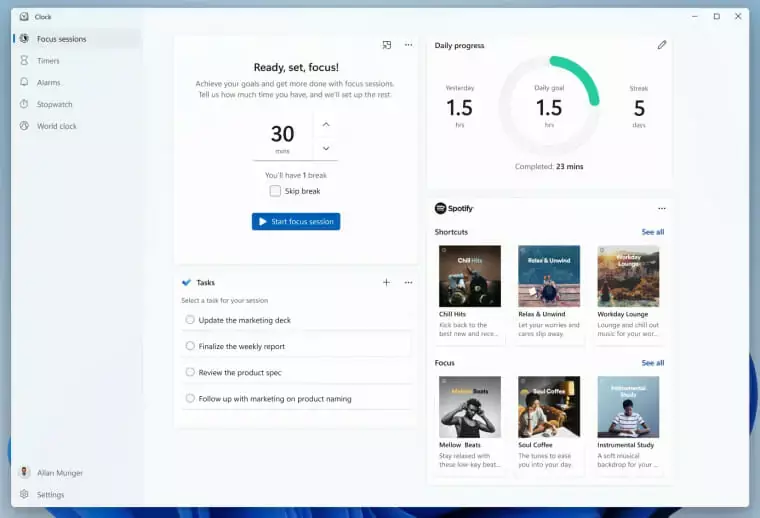
Il y a aussi un peu de régression, si vous avez testé Windows 11, vous avez peut-être remarqué que avant de redémarrer votre PC pour installer une mise à jour, il vous dira combien de temps cela devrait prendre pour redémarrage.
Maintenant, cela ne se produira que si vous avez un SSD, pas un disque dur. Cependant, cela n'est dû qu'à certains bogues, et Microsoft dit que cette fonctionnalité devrait revenir à l'avenir.
Pour être honnête, il n'y a vraiment pas grand-chose de nouveau ici, et l'une des choses que tout le monde attendait, à savoir la prise en charge des applications Android, n'a toujours pas été déployée.
En fait, il pourrait ne pas apparaître à temps pour la première version publique de Windows 11, compte tenu de la proximité du lancement public. Nous n'obtenons pas non plus la nouvelle application Paint qui était taquiné récemment.
Même la liste des correctifs dans Windows 11 build 22000.160 n'inclut qu'un seul élément, et c'est un correctif pour un problème où vous pourriez voir l'icône de localisation dans votre barre des tâches même si vous avez désactivé l'accès à la localisation dans le Application de paramètres.
L'ISO Windows 11 est désormais disponible directement auprès de Microsoft
L'une des principales différences entre cette version et toutes les autres versions précédentes est la cargaison qu'elle transporte.
À partir d'aujourd'hui, le géant de la technologie publie les ISO pour Windows 11 Insider Preview Build 22000.132 au Page de téléchargement de Windows Insider Preview.
Vous pouvez utiliser ces ISO pour effectuer une installation propre ou une mise à niveau sur place si c'est ce que vous désirez.
Au fur et à mesure que vous utilisez ces ISO pour installer Windows 11, vous passerez par l'expérience d'installation, qui est conçue pour susciter l'enthousiasme pour le nouveau système d'exploitation.
Également passionnant, sur la base des commentaires des utilisateurs, Microsoft a également ajouté la possibilité de nommer votre PC lors de l'expérience de configuration.
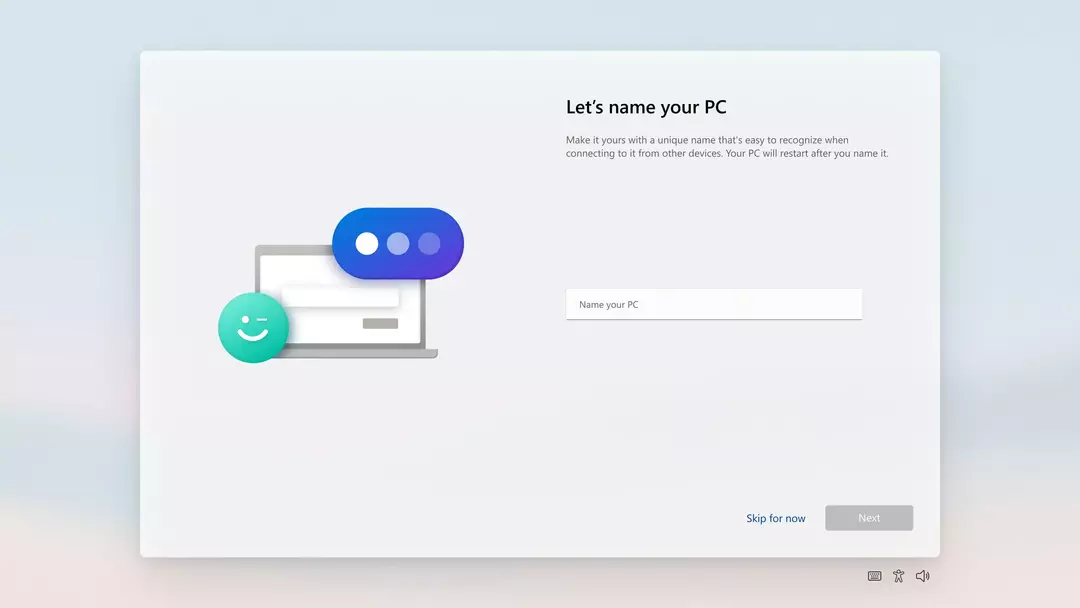
Problèmes connus avec KB5005189
Avant d'aborder les problèmes connus, voyons d'abord ce que Microsoft a corrigé avec cette nouvelle version.
Il n'y a pas grand-chose à faire ici, à l'exception d'un problème où l'icône de l'emplacement en cours d'utilisation s'affichait parfois dans la barre des tâches, même si l'utilisation était bloquée par vos préférences.
C'est à peu près tout ce que la société de technologie a réussi à corriger via cette mise à jour cumulative.
Les problèmes connus sont un tout autre sujet, et voici ce que Microsoft avait à dire à propos de KB5005189 :
- RAPPEL] Lors de la mise à niveau vers Windows 11 à partir de Windows 10 ou lors de l'installation d'une mise à jour vers Windows 11, certaines fonctionnalités peuvent être obsolètes ou supprimées. Voir les détails ici.
- Enquêter sur un problème où sur certains appareils, lors de l'accès à Paramètres > Windows Update > Programme Windows Insider, seule l'option « Arrêter d'obtenir les versions d'aperçu » est visible. Cela empêche les Insiders de sélectionner un canal. Nous avons posté une solution de contournement sur Answers.
- [CANAL BÊTA] Enquêter sur les rapports des initiés dans le canal bêta où après la mise à niveau vers Windows 11, ils ne voient pas la nouvelle barre des tâches et le menu Démarrer ne fonctionne pas. Pour contourner ce problème si vous êtes concerné, essayez d'accéder à Windows Update > Historique des mises à jour, en désinstallant la dernière mise à jour cumulative pour Windows et en la réinstallant en recherchant les mises à jour.
- Travail sur un correctif pour un problème qui provoque la vérification des bogues de certains appareils Surface Pro X avec un WHEA_UNCORRECTABLE_ERROR.
- Début:
- Dans certains cas, vous ne pourrez peut-être pas saisir de texte lors de l'utilisation de la recherche à partir du début ou de la barre des tâches. Si vous rencontrez le problème, appuyez sur WIN + R sur le clavier pour lancer la boîte de dialogue Exécuter, puis fermez-la.
- Le système et le terminal Windows sont manquants lors d'un clic droit sur le bouton Démarrer (WIN + X).
- Barre des tâches:
- La barre des tâches clignotera parfois lors du changement de méthode de saisie.
- Chercher:
- Après avoir cliqué sur l'icône Rechercher dans la barre des tâches, le panneau Rechercher peut ne pas s'ouvrir. Si cela se produit, redémarrez le processus "Windows Explorer" et ouvrez à nouveau le panneau de recherche.
- Le panneau de recherche peut apparaître en noir et n'afficher aucun contenu sous la zone de recherche.
- Sur les appareils dotés d'un stylet, les applications peuvent ne pas se lancer à partir du panneau de recherche. Si vous rencontrez ce problème, veuillez vous déconnecter et vous reconnecter pour résoudre le problème.
- Paramètres:
- Certaines recherches utilisant la zone de recherche dans les paramètres peuvent planter les paramètres.
- Bluetooth:
- Enquêter sur les rapports d'Insiders avec des appareils Bluetooth LE couplés qui connaissent une augmentation dans les problèmes de fiabilité Bluetooth et les vérifications d'erreurs après la reprise de la mise en veille prolongée ou lorsque Bluetooth est activé désactivé.
- Widgets:
- Le tableau des widgets peut sembler vide. Pour contourner le problème, vous pouvez vous déconnecter puis vous reconnecter.
- Les widgets peuvent s'afficher dans la mauvaise taille sur les moniteurs externes. Si vous rencontrez cela, vous pouvez d'abord lancer les widgets via le toucher ou le raccourci WIN + W sur l'écran de votre PC, puis les lancer sur vos moniteurs secondaires.
- [Widget familial] Certains utilisateurs peuvent voir un message « connecter un appareil pour voir l'activité de temps d'écran » même si les paramètres de temps d'écran sont activés.
- [Widget familial] Les informations de localisation peuvent ne pas être disponibles pour certains utilisateurs sur iOS.
- Boutique:
- Travailler pour améliorer la pertinence de la recherche dans le Store, y compris résoudre un problème où, dans certains cas, l'ordre des résultats de recherche est inexact.
- Le bouton d'installation peut ne pas encore être fonctionnel dans certains scénarios limités.
- Les notes et les avis ne sont pas disponibles pour certaines applications.
- Bac à sable Windows.
- Dans Windows Sandbox, le sélecteur d'entrée de langue ne se lance pas après avoir cliqué sur l'icône du sélecteur dans la barre des tâches. Pour contourner ce problème, les utilisateurs peuvent changer de langue de saisie via l'un des claviers matériels suivants raccourcis: Alt + Maj, Ctrl + Maj ou Win + Espace (la troisième option n'est disponible que si Sandbox est plein écran).
- Dans Windows Sandbox, le menu contextuel IME ne se lance pas après avoir cliqué sur l'icône IME dans la barre des tâches. Pour contourner le problème, les utilisateurs peuvent accéder aux fonctionnalités du menu contextuel IME avec l'une des méthodes suivantes:
- Accès aux paramètres IME via Paramètres > Heure et langue > Langue et région > (par exemple, japonais) trois points > Options de langue > (par exemple Microsoft IME) trois points > Options du clavier.
- En option, vous pouvez également activer la barre d'outils IME, une interface utilisateur alternative pour appeler rapidement des fonctions IME spécifiques. En continuant à partir de ci-dessus, accédez à Options du clavier> Apparence> Utiliser la barre d'outils IME.
- Utilisation de l'ensemble unique de raccourcis clavier matériels associés à chaque langue prise en charge par IME. (Voir: Raccourcis IME japonais, Raccourcis IME chinois traditionnels).
- Accès aux paramètres IME via Paramètres > Heure et langue > Langue et région > (par exemple, japonais) trois points > Options de langue > (par exemple Microsoft IME) trois points > Options du clavier.
- Localisation.
- Il y a un problème où certains Insiders peuvent avoir des traductions manquantes de leur expérience utilisateur pour un petit sous-ensemble de langues exécutant les dernières versions Insider Preview. Pour confirmer si vous avez été impacté, s'il vous plaît visitez ce message du forum Answers et suivez les étapes de correction.
- Discutez avec Microsoft Teams.
- L'expérience est localisée pour l'anglais (États-Unis) uniquement. Langues et paramètres régionaux supplémentaires à venir.
- Lorsque vous passez un appel sortant, alors que vous n'entendez pas de sonnerie, l'interface utilisateur indique que l'appel est en cours de connexion.
- Lors d'un appel vidéo, les vidéos des personnes se figent parfois ou affichent une image noire. Il existe une solution de contournement à ce problème, qui consiste à épingler la vidéo qui se bloque et à la désépingler pour résoudre le problème.
- Lors du basculement entre les appels, l'appel précédent n'est pas automatiquement mis en attente, de sorte que les flux audio et vidéo continuent sur les deux appels. Assurez-vous de terminer un appel avant d'en prendre un autre.
Comment installer KB5005188 ?
- Accéder auParamètresmenu et allez leWindows Updatelanguette.
-
Vous devriez voir la mise à jour comme étant en attente de téléchargement, alors allez-y et cliquez sur le bouton Télécharger bouton.
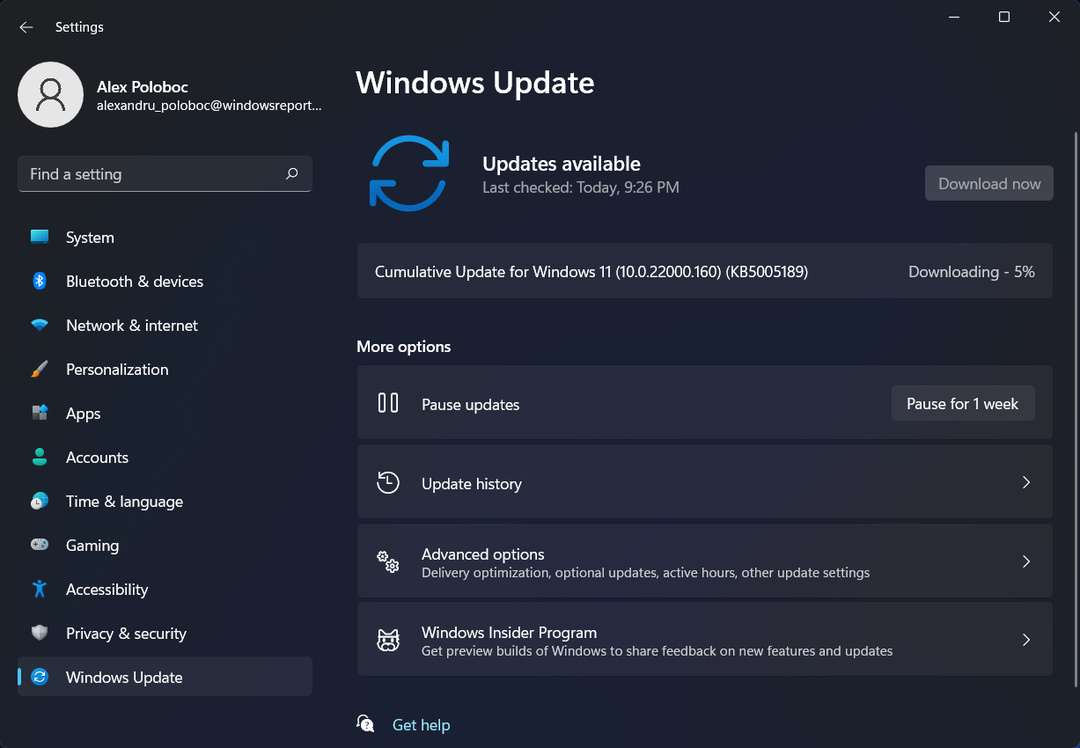
- Le correctif commencera à se télécharger automatiquement.
- Cliquez sur « Redémarrer maintenant » pour terminer l'installation.
Avez-vous déjà installé la nouvelle version de Windows 11 Insider? Parlez-nous de votre expérience dans la section commentaires ci-dessous.


